荣耀Magic5 Pro怎么设置AI字幕
作者:皓月
时间:2023-04-21 17:08
现在手机行业的发展可以说是日新月异,各大品牌的手机都是功能越来越强大的,荣耀近段时间发布的新手机就是深受消费者们喜欢的一款手机,从各方面来说都是很出色的,手机鼠小编今天为大家带来的是荣耀Magic5 Pro怎么设置AI字幕,大家如果有这方面疑问的话就快来看看下面的内容吧!

荣耀Magic5 Pro怎么设置AI字幕?荣耀Magic5 Pro如何设置AI字幕
1、系统设置开启
打开荣耀Magic5 Pro的设置,点击智慧助手,点击智慧语音,点击AI字幕,开启后还可选择声音源和声音源语言。
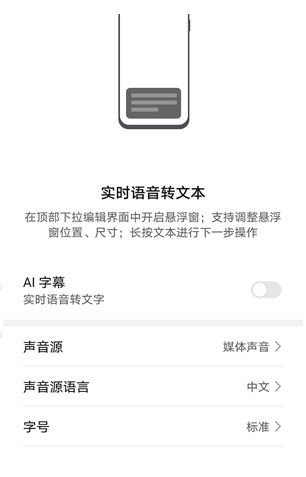
2、控制中心开启
在荣耀Magic5 Pro的下拉通知栏点击开关面板上方的编辑按钮 ,拖动AI字幕开关至可见区域,点击完成即可。
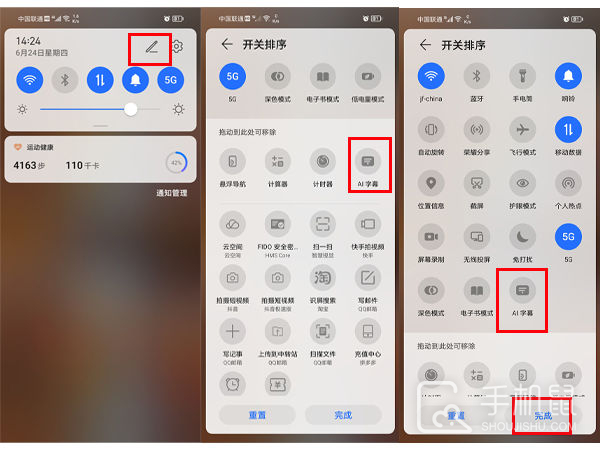
以上就是荣耀Magic5 Pro怎么设置AI字幕的所有内容,不知道仔细阅读的上面的内容之后有没有解决你的问题。如果没有的话,你可以发邮件给手机鼠。小编会帮你解决的。如果觉得我们不错的话,记得把手机鼠收藏你的收藏夹哦!
相关专栏
- 荣耀Magic5Pro使用教程
-
 荣耀Magic5Pro怎么换语言系统
荣耀Magic5Pro怎么换语言系统2023-06-13
-
 荣耀Magic5Pro怎么连接蓝牙耳机
荣耀Magic5Pro怎么连接蓝牙耳机2023-06-08
-
 荣耀Magic5Pro怎么录入面部识别信息
荣耀Magic5Pro怎么录入面部识别信息2023-06-08
-
 荣耀Magic5Pro怎么连接AirPods
荣耀Magic5Pro怎么连接AirPods2023-06-08
-
 荣耀Magic5Pro怎么连接小米手环
荣耀Magic5Pro怎么连接小米手环2023-06-07
-
 荣耀Magic5 Pro怎么进行远程定位
荣耀Magic5 Pro怎么进行远程定位2023-04-23
相关产品导购





















































